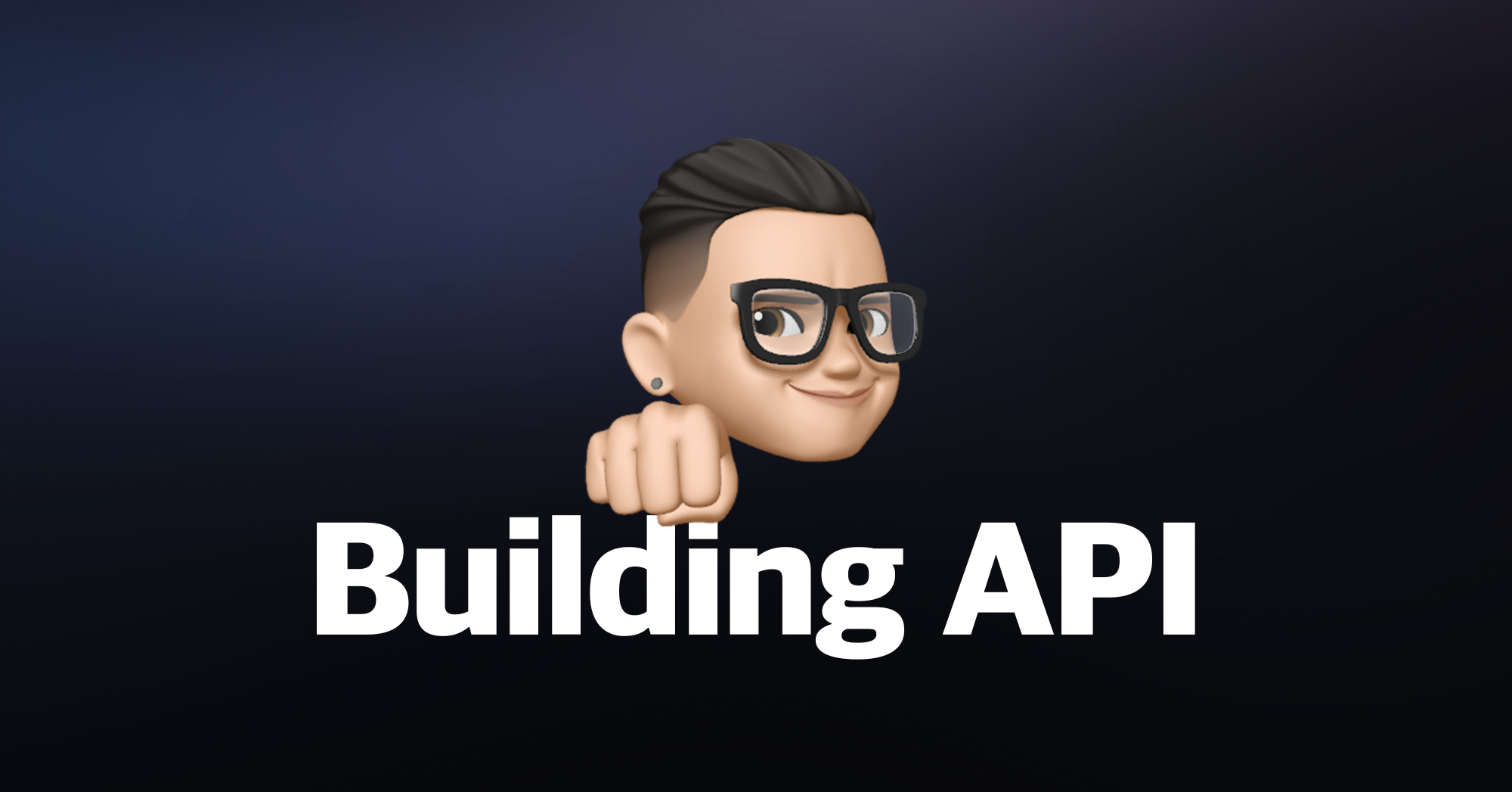
📌Java Download
아래의 Link로 이동하여 Java (Open JDK) 를 download 받습니다.
자신의 OS 에 맞는 파일을 다운로드 하세요. 저는 17 version 으로 진행하겠습니다.
Link : https://jdk.java.net/java-se-ri/17-MR1
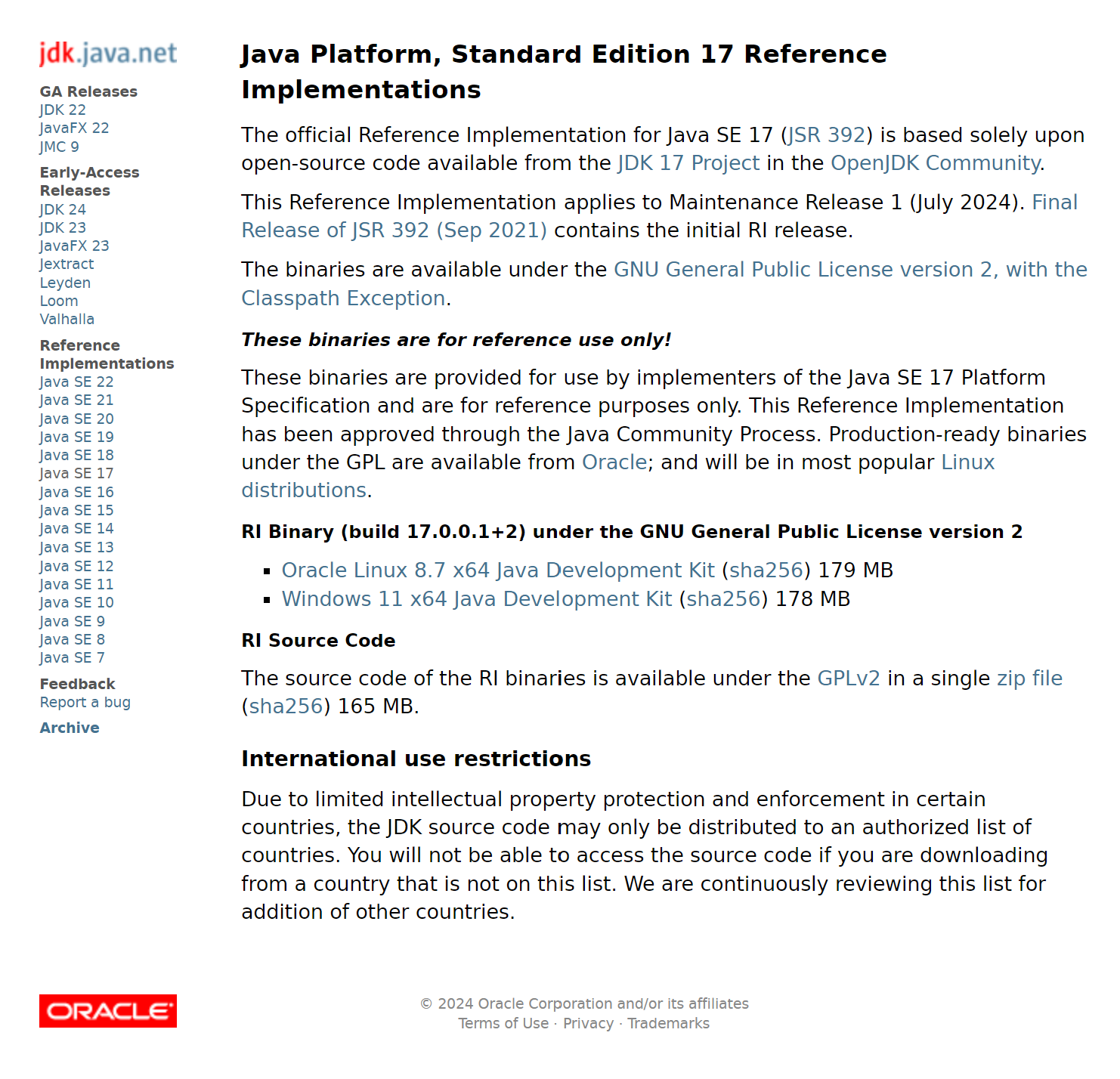
여러 IDE 에서 프로젝트 생성을 기능을 제공하지만, 보다 간편한 Spring Initializr 를 통해서 프로젝트를 생성하겠습니다.
Link : https://start.spring.io/
📌Spring Initializr
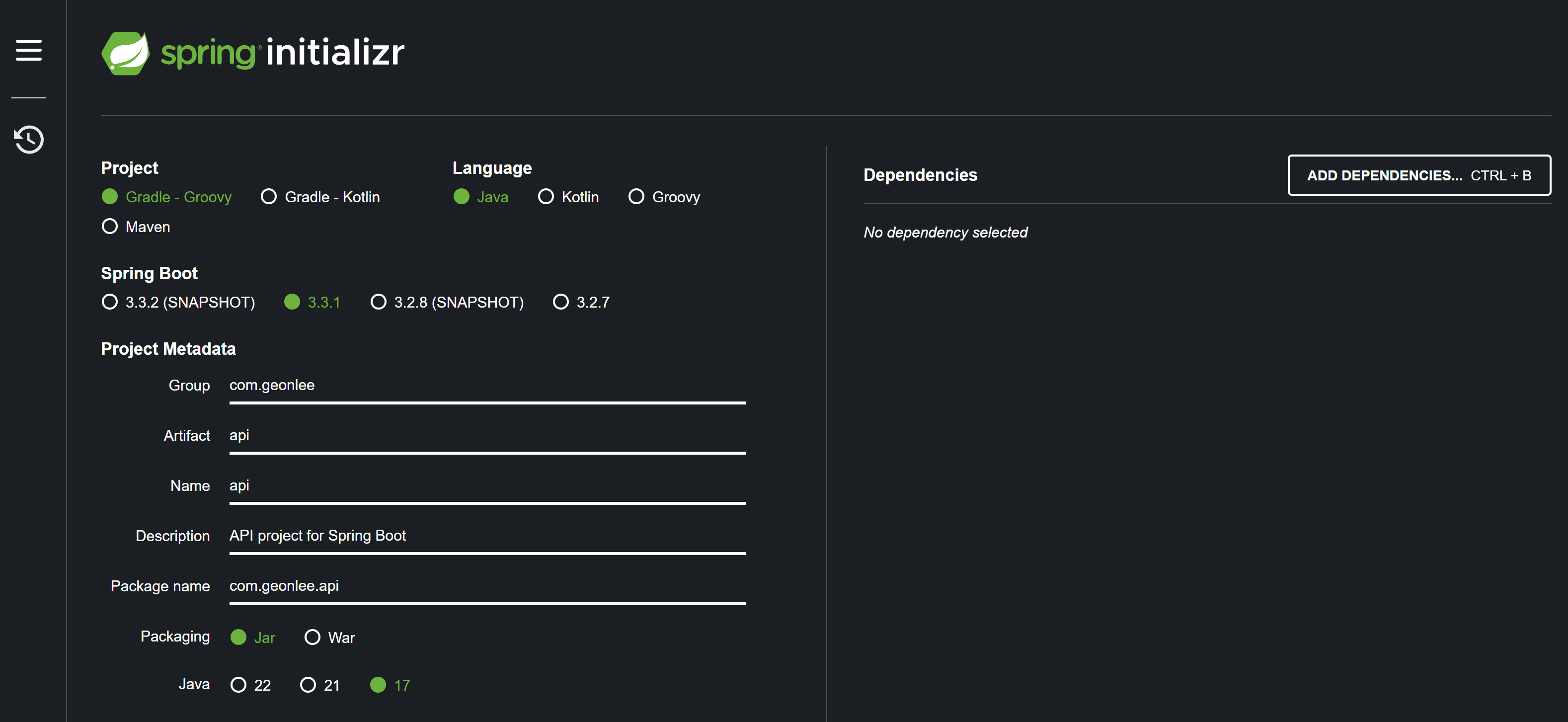
gradle project, Java version 17 기반, Spring boot version 은 3.3.1 로 선택합니다.
- gradle project
- java 17
- spring boot 3.3.1
Group + Artifact 로 Package name 이 설정되니 적절하게 등록해주세요.
📌Add dependencies
우측 'ADD DEPENDENCIES..' 버튼을 추가해 프로젝트에 필요한 라이브러리들을 추가해줍니다.
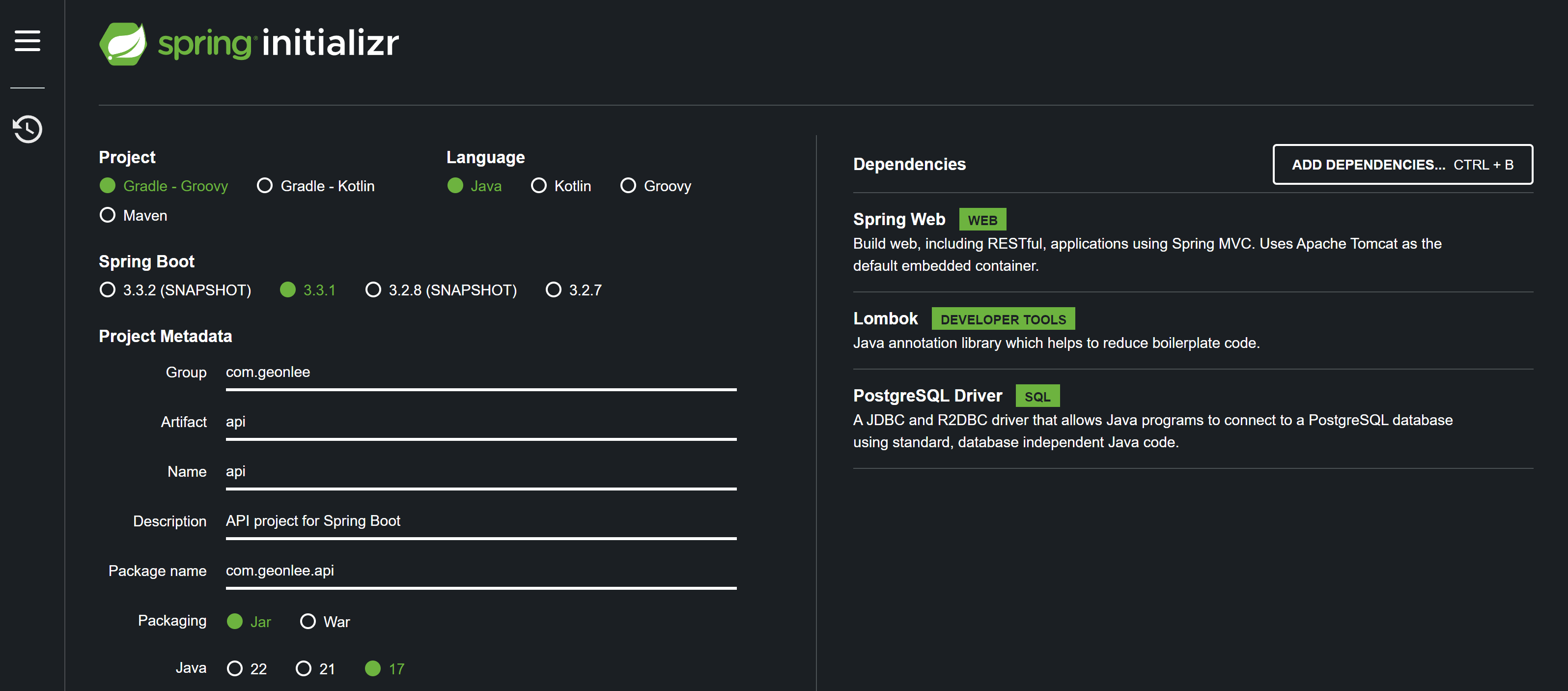
기본적으로 필요한 라이브러리 추가 목록
- spring-starter-web
- lombok
- postgresql deriver
(추 후 추가적으로 필요한 라이브러리는 Maven Repository 를 통해 의존성을 추가하겠습니다.)
이제 하단의 GENERATE 버튼을 눌러 프로젝트를 다운로드 합니다.
다운로드 받은 파일의 압축을 풀고 IDE 로 열어주세요.
저의 경우 IntelliJ 를 사용하겠습니다.
- IntelliJ
📌Run Application
IDE 를 통해 열어본 Application Package 구조 입니다.
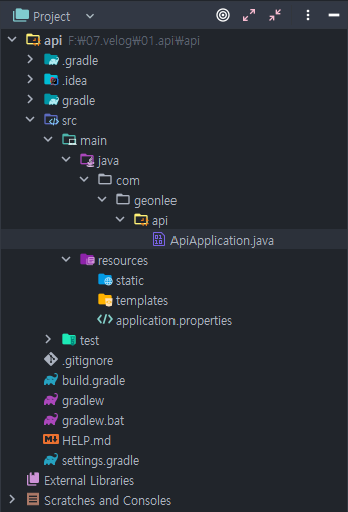
이제 정상적인 어플리케이션의 Build 를 위해 gradle 과 project structure 의 java version 을 설정해 주겠습니다.
📍Java 설정
Ctrl + Alt + s (settings menu) 에서 'gradle' 을 검색하고 Gradle JVM 을 17 버전으로 선택 합니다. (ADD JDK 를 눌러 처음에 다운받았던 경로를 선택해주세요.)
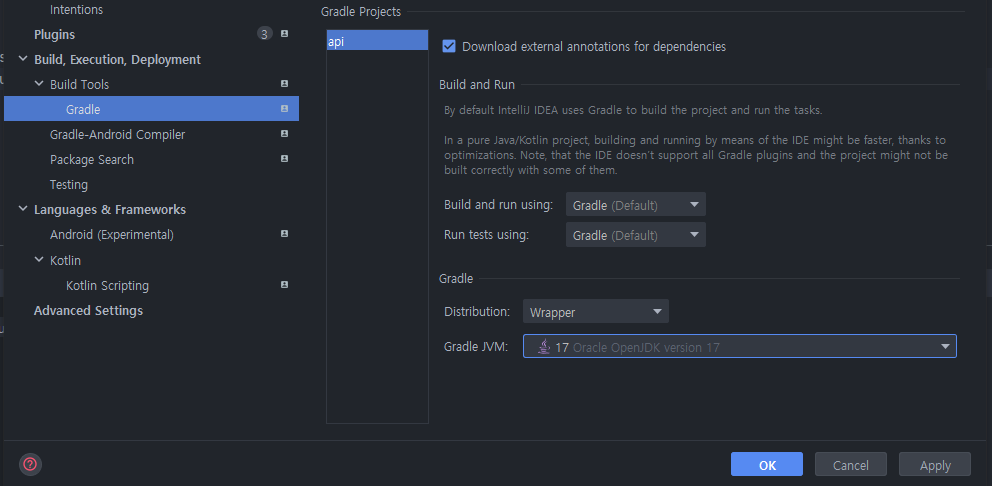
Ctrl + Alt + Shift + s (project structure menu) 에서 SDK 를 17 버전으로 선택합니다.
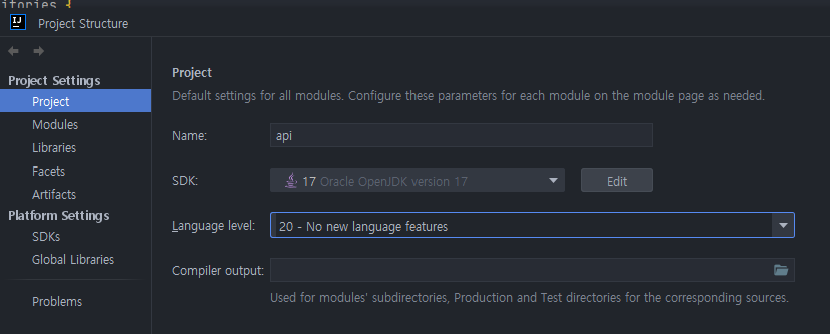
📍Reload Gradle project
gralde.build 파일을 열어 'Load Gradle Changes' (Ctrl + Shift + O) 아이콘을 선택하거나, 우측 gradle tab 에서 'Reload All Gradle Projects' 아이콘을 눌러 의존성을 주입한 라이브러리를 다운받고 Build 를 진행합니다.
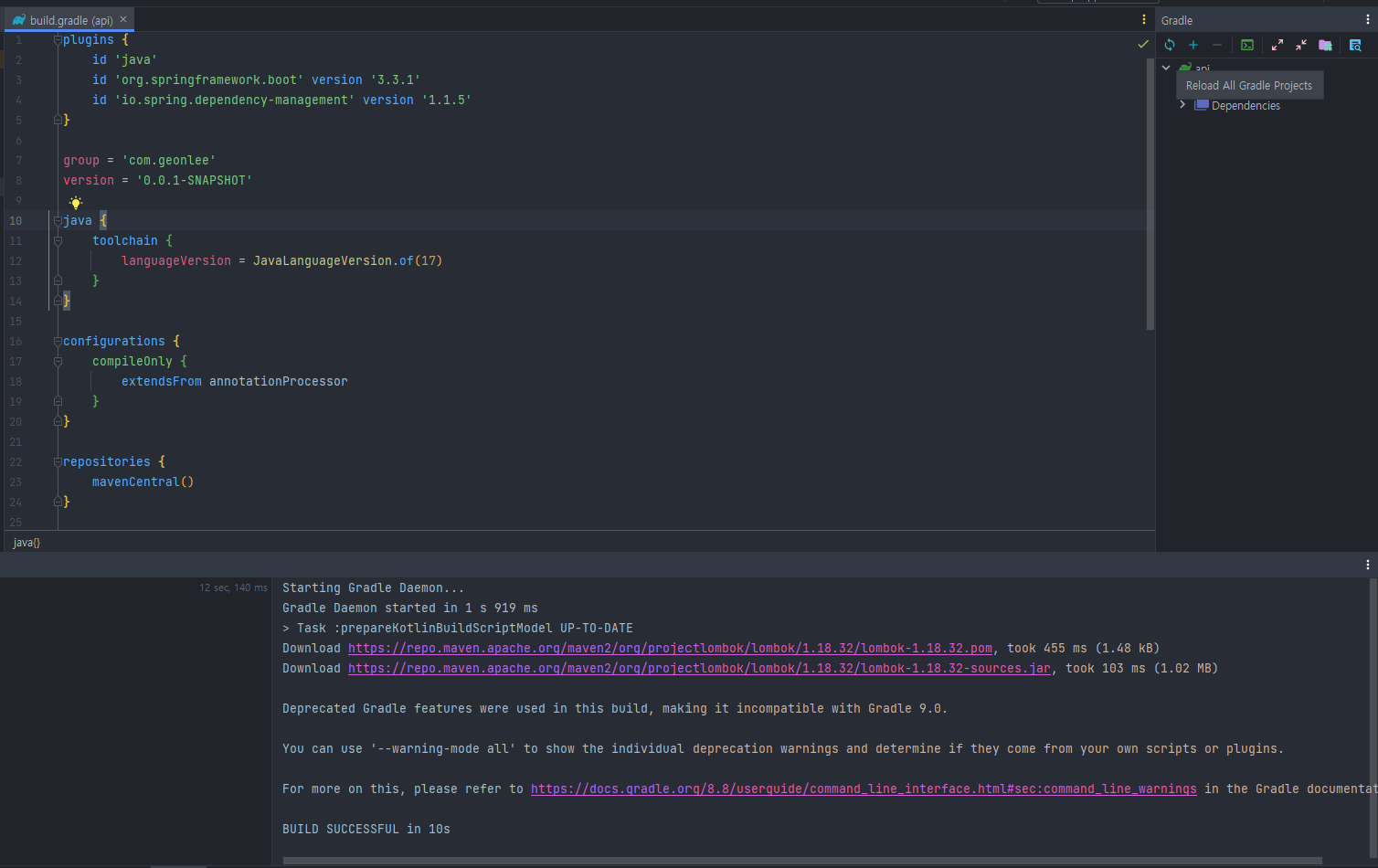
Console 창에 'BUILD SUCCESSFUL' 문구가 보이면 정상적으로 다운로드, 빌드 된 것이고 이제 Application 을 실행해 봅니다. (Shift + f10)
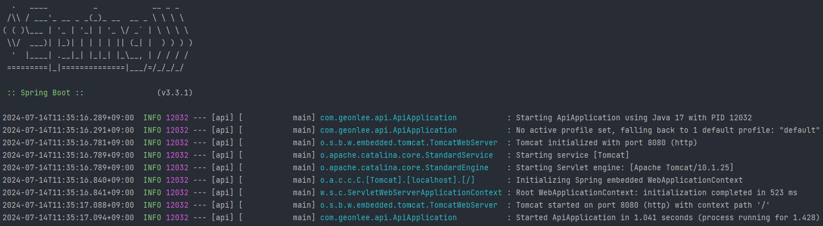
위와 같이 Started ApiApplication .. 문구가 나오면 정상적으로 실행된 것입니다.
이제 개발하기 위한 준비는 끝났습니다.😁
